
Salvataggio dei file in Microsoft Office è un processo piuttosto indolore, ma puoi renderlo ancora più rapido modificando la posizione di salvataggio predefinita nella tua cartella preferita. Ecco come farlo su Windows 10.
Come rendere il tuo PC la posizione di salvataggio predefinita
Quando salvi un nuovo documento per la prima volta in Office 365 o Office 2019, Office chiede dove vuoi salvarlo. Per impostazione predefinita, Office ti suggerisce Salva documenti in Microsoft OneDrive online .
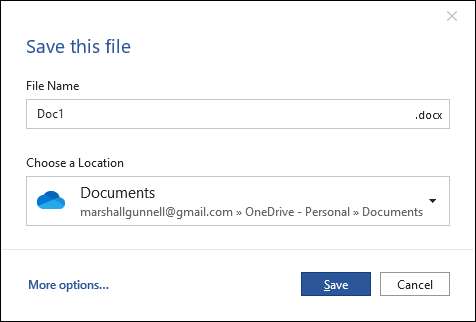
Non è necessario modificare manualmente la posizione ogni volta che si desidera salvare un file sul tuo PC. Fortunatamente, puoi impostare il PC per essere la posizione di salvataggio predefinita.
Primo, aperto Un'applicazione per ufficio e fai clic sulla scheda "File".
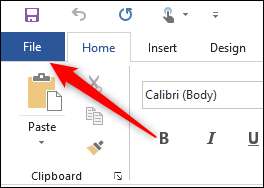
Quindi, fai clic su "Opzioni", trovato nella parte inferiore del riquadro a sinistra.
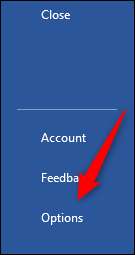
Apparirà la finestra "Opzioni di parole". Fai clic sulla scheda "Salva" nel riquadro a sinistra.
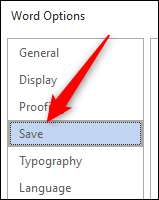
Sotto la sezione "Salva documenti", selezionare la casella accanto a "Salva sul computer per impostazione predefinita."
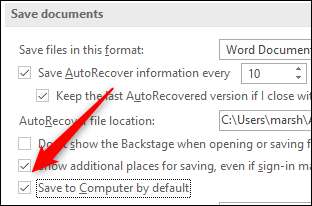
Infine, fai clic sul pulsante "OK" nell'angolo in basso a destra della finestra per applicare la modifica.

Ora, la prossima volta che salvi un file di ufficio, il tuo computer sarà la posizione di salvataggio predefinita.

Per impostazione predefinita, Office utilizzerà la cartella Documenti quando si salvano i file sul computer. Ma non devi rimanere con quella cartella, puoi scegliere una cartella preferita sul tuo PC.
IMPARENTATO: Come recuperare un file Microsoft Office non salvato
Come modificare la cartella predefinita per i file salvati
Se si salva abbastanza spesso una cartella specifica, modificando la posizione di salvataggio predefinita in quella cartella può farti risparmiare un po 'di tempo.
In un'app per office, apri la finestra "Opzioni" facendo clic su File & GT; Opzioni. Fai clic sulla scheda "Salva" nella finestra "Opzioni".
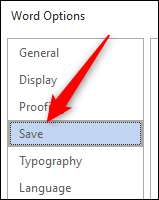
Nella sezione "Salva documenti", vedrai l'opzione "Posizioni dei file locali predefinite". Fai clic sul pulsante "Sfoglia" accanto a questa casella.

Vedrai una finestra del browser di file. Passare alla posizione che desideri effettuare la posizione di salvataggio predefinita e quindi fare clic sul pulsante "OK" nell'angolo in basso a destra della finestra.
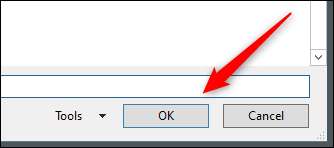
La tua posizione selezionata verrà visualizzata ora nella casella di testo accanto a "Posizione del file locale predefinito". Fai clic su "OK" per applicare la modifica.

Per impostazione predefinita, Office dovrà ora salvare i file nella cartella selezionata. Questo è il tuo nuovo percorso di salvataggio predefinito.







